Come si usa Facebook
Tutti parlando di Facebook e tutti usano Facebook, questo è un dato di fatto. Ciononostante sino a questo momento hai resistito e hai preferito non avventurarti tra i meandri dell’ormai celebre social network. La curiosità, c’è poco da fare, alla fine sembra aver avuto la meglio e hai ceduto: hai creato il tuo profilo su Facebook o hai intenzione di farlo. Poi però ti sei imbattuto in tante di quelle funzioni da non riuscire a venirci a capo da solo. Per questo hai deciso di appoggiarti a me per capire come si usa Facebook. Hai fatto bene, sai?
Non temere, posso spiegarti io, per filo e per segno, tutto ciò che bisogna sapere per sfruttare al meglio tutti gli strumenti e le funzioni di questo social network. Prima che tu possa allarmarti e temere il peggio voglio però rassicurarti: usare Facebook non è affatto complicato, anzi è tutto abbastanza intuitivo. Devi soltanto “farci un po’ la mano” e il gioco è fatto. La prova più evidente di ciò è il fatto che gli iscritti al celebre social network sono ormai tantissimi in tutto il mondo.
Se sei quindi effettivamente intenzionato a capire come funziona Facebook ti suggerisco di prenderti qualche minuto di tempo libero e di concentrarti attentamente sulla lettura di questa guida. Sono certo che alla fine avrai capito perfettamente come si usa Facebook e che sarai anche in grado di fornire tutte le spiegazioni del caso ai tuoi amici in caso di necessità.
Indice
- Come funziona Facebook
- Come si usa Facebook Business
- Come si usa Facebook Messenger
- Come si usa Facebook Dating
Come funziona Facebook
Come ti ho già anticipato, ci sono davvero tante cose che puoi fare su questo social network. Per questo motivo voglio aiutarti a capire come usare Facebook parlandoti nel dettaglio delle sue varie funzioni.
Se vuoi sapere come si usa Facebook sul cellulare, sappi che che puoi avvalerti dell’app disponibile su Android (anche su store alternativi) e iOS/iPadOS, mentre su PC puoi utilizzare il sito ufficiale e l’applicazione per Windows.
Iscriversi a Facebook
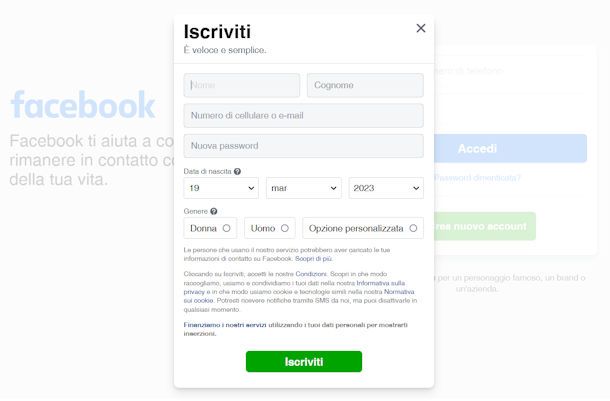
Il primo passo è creare un profilo su Facebook. In caso preferissi iscriverti da app, allora dopo aver installato Facebook apri l’app e cominciamo. Avvia l’app sul tuo dispositivo, premi su Crea un nuovo account Facebook e subito dopo su Avanti, quindi inserisci tutti i dati richiesti. Facebook ti chiede di scrivere Nome, Cognome, Data di nascita e Genere. Quando hai terminato fai tap su Avanti per proseguire.
Adesso devi scegliere se iscriverti a Facebook con il tuo numero di telefono oppure con un indirizzo email, in tal caso premi su Iscriviti con l’indirizzo e-mail. Scegli la password e pigia su Iscriviti per concludere la registrazione.
Puoi scegliere di creare l’account anche da PC e quindi dal sito, collegandoti alla pagina principale e cliccando sul pulsante Crea nuovo account. Ora compila i campi richiesti: ti verrà chiesto di scrivere il tuo Nome e Cognome, indicare il Numero di telefono oppure l’Indirizzo email con il quale ti registrerai.
Quindi scegli una password sicura, poi prosegui compilando Data di nascita e Genere. Prosegui facendo clic su Iscriviti. Non ti resta che seguire le istruzioni per verificare la tua identità e il gioco è fatto.
Non è affatto difficile, vero? In caso di dubbi, però, ti invito a leggere la mia guida su come iscriversi a Facebook e quella in cui ti spiego come iscriversi da cellulare.
Ci tengo inoltre a precisare che, una volta completata l’iscrizione, la piattaforma ti proporrà automaticamente degli annunci personalizzati sulla base dei dati raccolti in fase di registrazione e di utilizzo dei suoi servizi.
Se desideri evitare la visualizzazione della pubblicità, puoi considerare l’ipotesi di attivare un abbonamento a Facebook, con tariffe a partire da 9,99 euro al mese per account. Leggi pure la mia guida interamente dedicata all’argomento che ti ho appena linkato per saperne di più e scoprire le modalità di attivazione.
Aggiungere amici
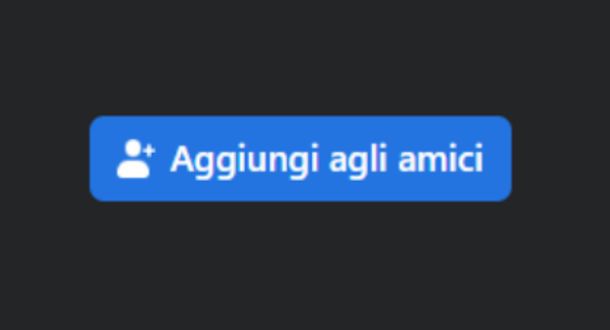
Su Facebook ci sono anche i follower, che possono seguire gli aggiornamenti pubblici di un profilo, ma per le interazioni si parla principalmente di amici: è fondamentale essere amici per poter interagire con i profili e vedere tutto quello che pubblicano (in base alle impostazioni della privacy). Vediamo, dunque, come aggiungere amici su Facebook.
La prima strada che puoi percorrere è usare la barra di ricerca del social network: sull’app quindi devi premere sulla lente d’ingrandimento in alto a destra, posizionarti su Cerca e digitare nome e cognome della persona che stai cercando. Quindi individua la persona in questione guardando le foto profilo e premi sul relativo pulsante Aggiungi agli amici. In alternativa puoi premere sulla foto profilo per aprirne il profilo: anche qui trovi il pulsante Aggiungi agli amici.
Da PC, posiziona il cursore del mouse nel campo Cerca su Facebook, scrivi nome e cognome della persona che stai cercando e avvia la ricerca. Nei risultati trovi subito il pulsante Aggiungi agli amici accanto al nome della persona, oppure puoi cliccare sulla foto per assicurarti che sia davvero la persona che cerchi. Quando si apre il profilo trovi Aggiungi agli amici sotto alla foto: cliccaci sopra e sarà inviata la tua richiesta di amicizia, che dovrà essere accettata.
L’altra strada che puoi percorrere, invece, riguarda i profili in cui ti imbatti navigando su Facebook. Devi semplicemente premere sopra al nome oppure alla foto per aprire il profilo e avere quindi la possibilità di premere su Aggiungi agli amici. Per eventuali dubbi consulta pure la mia guida su come inviare richieste di amicizia. Ho scritto per te anche un tutorial su come vedere le richieste di amicizia inviate su Facebook.
Inviare messaggi agli amici
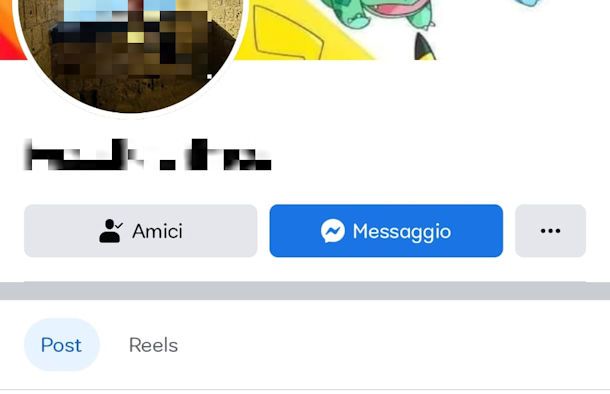
Adesso che hai aggiunto i tuoi amici su Facebook vuoi capire come interagire con loro. Per approfondire l’argomento come inviare messaggi agli amici su Facebook da smartphone o tablet, però, occorre parlare di un’altra app di Facebook, ovvero Messenger. Per scoprire come funziona l’app, ti invito a leggere il paragrafo interamente dedicato a Messenger.
Se invece vuoi inviare messaggi su Facebook dal sito, quindi da PC, allora puoi farlo accedendo direttamente alla chat integrata o ai tuoi messaggi. Nella home vedi sul lato destro l’elenco dei Contatti online in quel momento. Scorri tutti i nomi per cercare qualcuno con cui chattare: ti basta cliccare sul nome e si aprirà la chat, poi devi digitare il tuo messaggio dove leggi Aa e premere Invio sulla tastiera per inviare.
Per iniziare a chattare con una persona specifica puoi recarti sul suo profilo e premere sul pulsante Messaggio. O ancora in alto a destra c’è il pulsante con l’icona di Messenger, è una nuvoletta di fumetti. Cliccando su questo pulsante si apre l’elenco delle tue Chat in ordine cronologico: fai clic su una di queste per aprirla. In basso puoi cliccare su Vedi tutti su Messenger per aprire la sezione Messenger a tutto schermo.
Pubblicare post
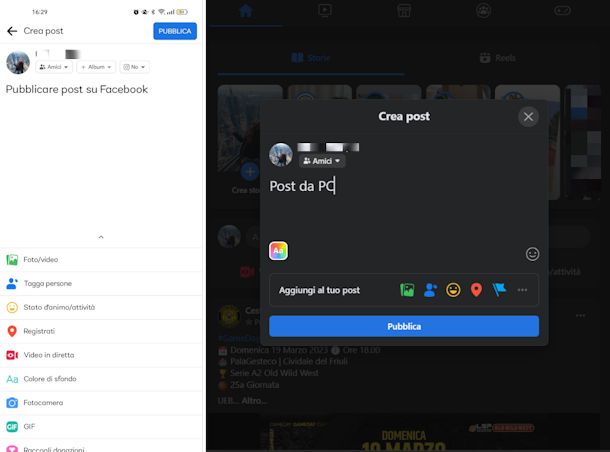
Puoi pubblicare post su Facebook per raccontare qualcosa ai tuoi amici o condividere una foto. Il procedimento è il medesimo sia da app sia da sito Internet, quindi segui le istruzioni sia in caso usassi Facebook su smartphone o tablet sia in caso tu navigassi da PC.
La prima cosa da fare è posizionarsi, con un clic o un tap, nella casella A cosa stai pensando? per aprire l’editor dei post. Qui puoi scrivere il tuo messaggio e usare i pulsanti a disposizione per aggiungere Foto/video, la posizione con Registrati, GIF, puoi usare Tagga persone o avviare una diretta con Video in diretta. Con Colore di sfondo puoi apportare modifiche alla grafica del tuo post.
Ed è sempre nei post che puoi usare gli hashtag: ti stai chiedendo come si usa # su Facebook? Nulla di complicato né di diverso rispetto agli altri social network. Devi digitare # seguito, senza spazi, dalla parola dell’argomento su cui stai scrivendo. Per esempio: #aranzulla.
Sai che puoi anche decidere a chi mostrare questo post? Per modificare il Pubblico devi premere su Tutti o Amici, può variare in base alle tue impostazioni predefinite, quindi aggiungere eccezioni (Amici tranne…) o renderlo visibile solo ad alcune persone (Amici specifici). Usa il pulsante Fine per tornare al post.
Quando hai terminato e sei soddisfatto del tuo post, premi su Pubblica e sarà visibile sulla tua bacheca. Per approfondire tutti gli strumenti dei post leggi i miei tutorial su come creare post su Facebook, come postare foto su Facebook, come postare video su Facebook e come usare gli hashtag su Facebook.
Pubblicare storie e reel
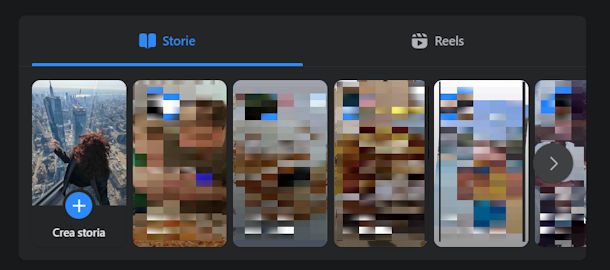
A volte potresti voler pubblicare qualcosa su Facebook ma il post non sarebbe il modo più giusto per farlo. Non scoraggiarti, perché anche su questo social network puoi pubblicare reel e storie.
Parliamo prima delle storie. Da smartphone o tablet trovi il pulsante Crea storia nella home in primo piano: toccalo per aprire l’editor delle storie, dove puoi scegliere una foto o un video dalla tua Galleria, oppure aggiungere Testo, Musica, usare il Green screen o l’effetto Boomerang, fare un Selfie. In basso a destra c’è il pulsante con una Fotocamera per scattare una foto o registrare un video sul momento.
Anche da PC, dunque sul sito, puoi subito individuare davanti a te il pulsante Crea storia e successivamente hai modo di scegliere tra Crea una storia con foto e Crea una storia con testo. In caso volessi vedere le storie dei tuoi amici, ti basta premere su una di esse per iniziare a sfogliarle tutte. Le vedi accanto a Crea storia. Per approfondire l’argomento, leggi il mio tutorial sulle storie di Facebook
Per quanto riguarda i reels, invece, nel momento in cui scrivo questa guida da PC si possono solo guardare, mentre da smartphone e tablet si possono anche creare. Per vederli sul sito devi cliccare su Reels, accanto a Storie, e poi premere su uno di quelli proposti per cominciare a sfogliarli. Per accedere ai Reels da app, invece, premi sul pulsante ☰ Menu e poi su Reels.
Nella nuova schermata puoi scorrere i reels facendo swipe da giù a su. In alto invece c’è il pulsante Crea per avviare l’editor. Quindi puoi vedere i contenuti da selezionare dalla tua Galleria o usare i tasti in alto Fotocamera, Musica, Effetti, Green screen. Tieni a mente che un reel ha la durata massima di 90 secondi. Ti invito a leggere il mio approfondimento su Facebook Reels per maggiori informazioni al riguardo.
Interagire con amici, pagine e gruppi
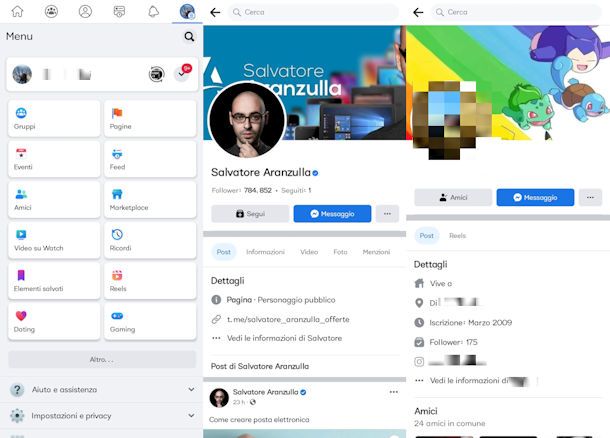
Sui social network la parola chiave è interagire per restare in contatto con le persone. E allora come interagire su Facebook? Fermo restando che si fa allo stesso modo sia da PC sia da smartphone o tablet, ci sono diversi modi per farlo, oltre ai messaggi e ai post di cui ti ho già parlato. Recandoti sul profilo di qualcuno hai modo di lasciare un tuo messaggio: scrivilo nel campo Scrivi qualcosa a [nome]…. Oppure puoi interagire con i post che pubblicano i tuoi amici.
Per esempio puoi commentare i post: usa il pulsante Commenta che vedi sotto ai post per scrivere il tuo commento, poi usa il pulsante dell’aeroplanino per inviarlo. Oppure puoi semplicemente lasciare un Mi piace o una reazione per esprimersi con delle emozioni. Per aprire le reaction ti basta posizionarti con il cursore del mouse sopra al Pollice in su da PC oppure tienilo premuto da smartphone e tablet e compariranno le altre reazioni.
Il pulsante Condividi invece permette di condividere il post sul tuo diario o altrove: premi su Feed per condividerlo Sul diario di un contatto, In un gruppo oppure Sulla tua Pagina. Usa Condividi ora per terminare l’operazione. E non solo: il pulsante Condividi apre anche ad altre possibilità: Condividi nella tua storia, Condividi nella storia della tua pagina, Invia su Messenger e altre opzioni.
Tutte queste funzioni sono a disposizione anche sui post pubblicati su pagine o gruppi. Per cercare pagine o gruppi di tuo interesse usa la lente d’ingrandimento.
Per ricevere gli aggiornamenti di una pagina sul tuo feed devi premere il pulsante Mi piace sulla pagina in questione, in ogni caso devi sapere che i post delle pagine sono pubblici. Se ti interessa sapere come gestire una pagina su Facebook leggi la guida che ti ho appena linkato.
Per quanto riguarda i gruppi, invece, si entra a farne parte con il pulsante Iscriviti al gruppo e attendendo l’eventuale approvazione da parte degli amministratori dello stesso. Maggiori info qui.
Come si usa Facebook Business
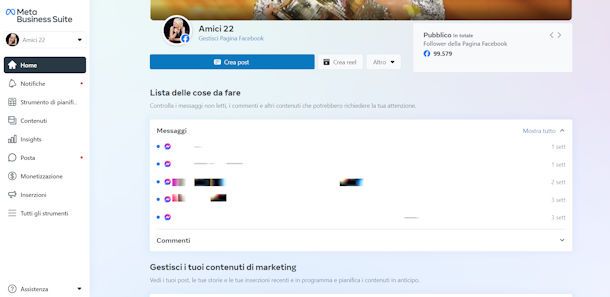
Ti stai ponendo domande su come si usa Facebook Business? Sono pronto a darti tutte le risposte che ti servono. Innanzitutto devi sapere che adesso si chiama Meta Business Suite e puoi accedere da browser collegandoti a questa pagina oppure da app per Android (disponibile anche su store alternativi) e iOS/iPadOS.
Accedi così a un pannello di controllo generale dove puoi consultare le statistiche relative alle tue pagine, oppure gestire commenti e post o ancora avviare campagne pubblicitarie. Facebook Business è un mondo che merita di essere approfondito per bene, per questo motivo di invito a leggere come gestire una pagina Facebook aziendale: qui trovi tutto spiegato e descritto nei minimi particolari.
Come si usa Facebook Messenger
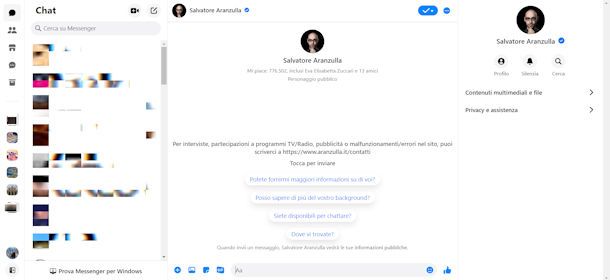
A proposito di come si usa Facebook Messenger devi sapere che da PC è possibile chattare senza il bisogno di installare altro, ma c’è comunque in sito ufficiale di Messenger per usarlo senza passare da Facebook. Da smartphone o tablet, invece, devi scaricare Messenger: trovi l’app per Android (anche su store alternativi) e iOS/iPadOS.
Il passo successivo è effettuare l’accesso: se sei già connesso su Facebook, appena accedi a Messenger, da sito o da app, ti compare il pulsante Continua come [tuo nome]: premilo, in alternativa inserisci le tue credenziali Facebook per accedere. Per scoprire tutti gli strumenti e le funzionalità ti rimando alla guida approfondita su come funziona Messenger.
Come si usa Facebook Dating
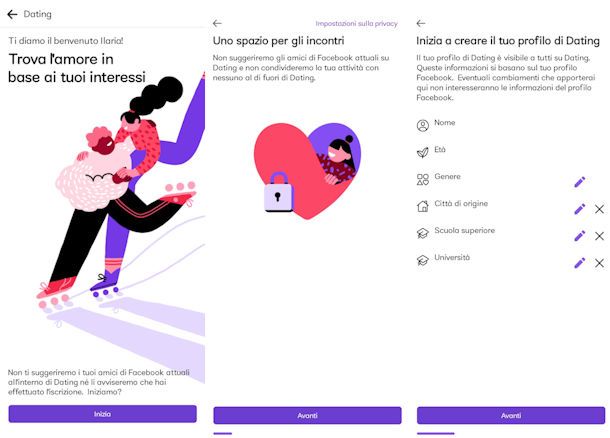
Un amico o un’amica ti ha raccontato di aver conosciuto una persona speciale grazie a Facebook Dating e hai deciso di metterti in gioco? Ebbene, puoi usare questa speciale sezione del social network solo dall’app mobile: la trovi nel menu (premi sul pulsante ☰ Menu).
Dopo aver aperto Dating, Facebook ti guida nella creazione del tuo profilo e dopo questa semplice procedura sarai pronto a sfogliare i profili delle persone intorno a te, lasciando un like o scartando. Per saperne di più su come si usa Facebook Dating ti lascio alla mia guida dedicata al tema.

Autore
Salvatore Aranzulla
Salvatore Aranzulla è il blogger e divulgatore informatico più letto in Italia. Noto per aver scoperto delle vulnerabilità nei siti di Google e Microsoft. Collabora con riviste di informatica e cura la rubrica tecnologica del quotidiano Il Messaggero. È il fondatore di Aranzulla.it, uno dei trenta siti più visitati d'Italia, nel quale risponde con semplicità a migliaia di dubbi di tipo informatico. Ha pubblicato per Mondadori e Mondadori Informatica.






